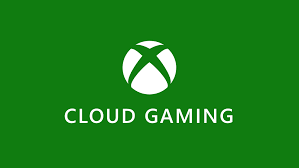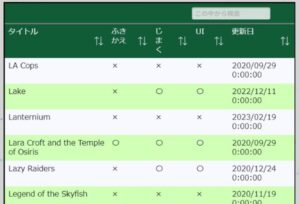いつも皆さん親切に声掛け活動ありがとうございます、ある程度Xboxに慣れてきた人へ少しマニア向けな情報をお伝えする際に使ってもらえればと思い作成しました。ちなみに第一弾であるビギナーズガイドはこちら。
やあ、これを見ている貴方はそろそろ「Xbox」の特徴について理解し始めた所ではないだろうか、このコンテンツでは気にしなくても大丈夫なのだが知ると更にXboxが輝くとっておきの内容を上から順に並べています。よくわからなかったらTwitterで『#XboxJP』をつけて叫ぶとなんとかなることもあります。
1.のぞいてみない?海外ストアの閲覧手段「地域変更」について知る
Xboxはグローバルで展開しているブランドなので、販売においては様々な要因で「〇〇国でのみ販売」というゲームが結構存在する。ネット上のURLをクリックしたらこのような表示になる事も多々あるのだ。
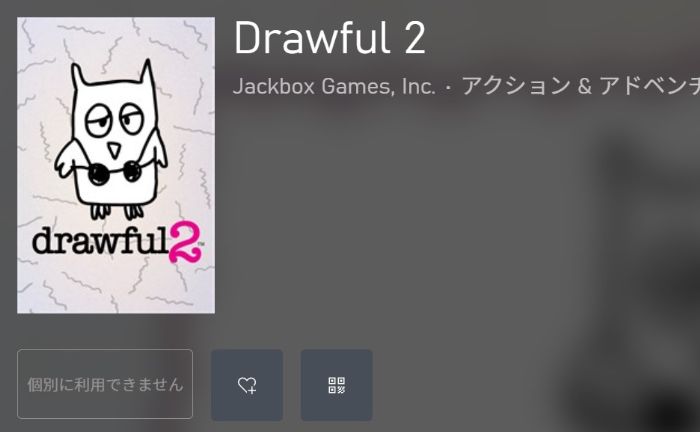
そのような場合、Xboxストアの対象国を切り替えることでストアで閲覧することができる。少なくともいくらか?のチェック程度なら可能だ。しいたけ→システム→言語と国や地域と進む。こちらの『国や地域』の欄を変更することで対象地域のストアへアクセスすることができる。(購入の仕方は、別のガイドで案内する)『言語』は日本語のままでOKだ。
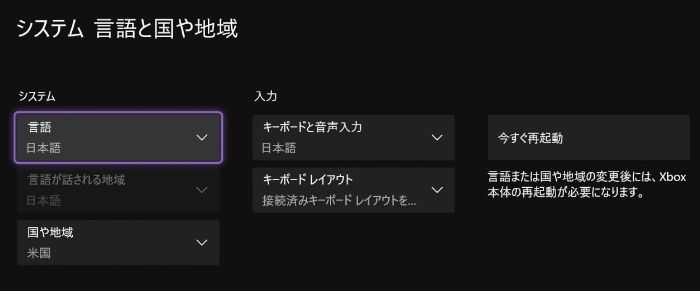
2.ゲームパスで遊ぶゲームが無い?『ラインナップは国で異なる』点について知る
ゲームパスにはまっていると、毎月の定例ニュースにどうしても注目する。1つは『去るゲームパス』もう1つはもちろん『来るゲームパス』だ。SNS等で見ていると、はっきり差が明記されていることが少ないため気づかない事もあるかもしれない。実はXbox Game Passは国でラインナップが違う。
「あれ、これゲームパスだったよな・・・?」と思った場合は、まず米国ストアに切り替えてもらえれば解決することが多い。筆者は実の所常時米国設定である。ただし、米国ストアに切り替えることで「日本でのみ展開されているゲーム」がゲームパスの対象から外れてしまう点についても抑えておいてほしい。また、このストア切り替えについては規約違反ではない(システム上動作するためサポートとしては自己責任でというお話になっている)
3.音声どうする?ドルビーアトモスを代表としてヘッドホンの選択肢について知る
2024年10月現状では、公式ワイヤレスでDolby Atmos込、価格気にする人は公式有線。他はXbox対応明記のサードパーティ製。
昔と比べてゲーム中にヘッドホンをはめたゲームプレイも増えている。Xboxのヘッドホン利用についてはまずヘッドセットを買うのか、それともヘッドホンを買うのか、これを分けて考えてほしい。
ヘッドセットを購入するのはもちろんボイチャをするため。このヘッドセットだが、Xbox One時代までは本当に公式ヘッドセットが低品質すぎて買い替え余裕みたいなつくりだったのだがXbox Series X|Sになってからは品質がかなり良くなったのでようやくお勧めできるレベルになった。結構時期でお勧め商品が変わるので拘りなければサポートの意味で公式がいい。
ちなみに立体音響技術であるWindows Sonic、Dolby Atmos および DTS Headphoe:Xあたりだが、特にDolby Atmosはライセンス込みたいなサードパーティ製ヘッドセットがあるので、試してみたい方はサードパーティ製という選択肢もある。Dolby Atmodを試してみたかった筆者が買ったのは海外製だったので若干お勧めしづらいが、業務用ヘッドセットのPlantronicsがゲーミング向けに作っているRIGを紹介したい。かっこいい。ただし最近は技適対応が厳しくなってしまったので国内正規品が出ていないのと国内展開が無い。悲しい。有線なら大丈夫。

なお立体音響技術については詳しくないので、こちらを参照頂きたい。(元素さん、ありがとうございます)
4.埃が溜まってきた?Xboxの埃対策について知る
正直言って、アメリカンな商品なのでちょっとやそっとではびくともしないが、どうしても気になる方は
「使っていない時に布をかけて埃の侵入を防ぐ」
「(特にSeries Xは)床に直置きしない」
「半年に1回、下からエアダスターする」
ぐらいで全く問題ない。年間365日つけっぱなしの筆者が言うので間違いない。本当にびっくりするぐらい丈夫になった。むしろ延長保証に入っていれば普通に壊れても交換してもらえそう。
フィルター等についても個人的にはお勧めしないがつけても動作に大した影響はないので気になる方はつけても良い。ただ熱を逃がすのが大事なので、天井の送風口を防ぐタイプの商品はお勧めしない。ちなみにあまりに熱くなると本体がシャットダウンしてくれるので夏場の熱い時は扇風機やクーラーでサポートしてあげると良い。室温30度ぐらいからちょっと冷やしたいなみたいな気持ちになってくる。
ダイソーの網戸シールなどで背面の吸気口をカバーする程度で充分だと判断している。どうしても買いたいならこういう感じのをお買いください。

5.オンラインでつながらない?ネットワークのプライバシー設定について知る
特にマルチプレイにおいてマイクラのオン設定のように「限られた人間だけオンOK」等、制限が行われている場合がある。例としてモンハンのオン相手が見つからない場合等は以下のように設定すると改善される場合がある。
しいたけ→設定→アカウント→プライバシーとオンラインの安全設定→Xboxのプライバシー→詳細を表示→コミュニケーションとマルチプレイヤーと進む。
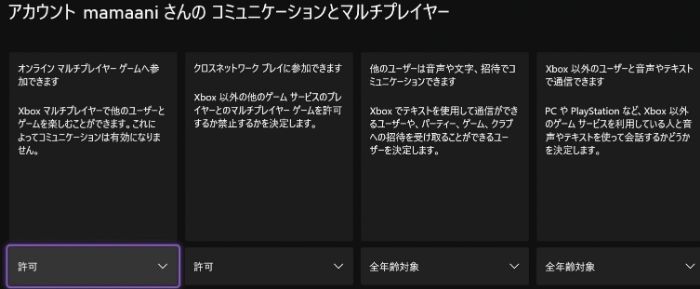
この設定が許可になっていない場合は、特にクロスプレイのゲームにおいて自分が参加できなかったりほかのプレイヤーが入ってこなかったりと寂しいオンラインになってしまうため、よく見直しておくことをお勧めする。なおこちらの設定はアカウント本人にのみ適用されるため、子供用アカウントを設定した時は別途年齢に応じた設定ができたり個別の調整ができるようになるのでお子さんに自分のアカウントで遊ばせるときについても把握しておきたい。
6.2台目がほしい?複数台設置する時の注意点について知る
ゲームパスを子供に遊ばせたかったり、自分でセルフ実績を解除したり、そろそろ2台目用途が必要になる頃ではないだろうか(適当言っている)。Xboxを複数台設置する時に一番覚えておきたい情報が「同じゲームを2台でやるときにネットワーク上の問題が出る場合が稀にある」ということについて把握しておきたい。
特にモンハンを一緒に遊ぶ時についてトラブルが生じる可能性があるのでその点は注意だ。現にワールドの際は、筆者は2回線用意して事なきを得た。具体的な対策としては「もしうまく行かなかったら、回線を2本用意しよう」。もちろん対策としては固定IP化から始まる色々な手法があるのだが、正直ゲームによっては意識せずともうまく動くことが多いので、とにかく「おかしいな」と思った場合は回線を増やすと解決する可能性がある点について覚えておこう。

ネットワークの問題は、なかなか解決しない事もあるので最後の手段と言うことで覚えておきましょう!
7.電池が無くなってきた?さまざまなコントローラーについて知る
おそらく最も所持されている公式ワイヤレスコントローラーだが、これだけでもさまざまな使い方ができるので紹介する。
1.USBケーブルを挿して有線コントローラーとして使う(※1)
2.公式充電バッテリーを使って公式無線コントローラーとして使う
3.サードパーティ製充電バッテリーを使って充電が便利な無線コントローラーとして使う(※2)
4.エネループ等の充電池を使って、リロード型無線コントローラーとして使う(※3)
(※1)中身のバッテリーは外しても動作するため大変軽くて手に優しいコントローラーになる。
(※2)今世代では筆者購入していないので画像の引用は避けるが台座においてそのまま充電可能。
(※3)充電器のおすすめがあるので紹介します、ライト+USB、本体に挿せます。

更にこだわるプレイヤーにはXbox Eliteという背面パドル付きの製品も展開されている。
また、サードパーティ製にはなるが、モンハン持ちに対応した商品や小学校低学年までの子どもにピッタリのミニサイズの商品など多くの公式ライセンス品があるのでお気に入りを探してもらいたい。



8.文字ちっちゃ!拡大鏡で眼に優しいサービスについて知る
主にインディーのゲームに該当するのだが、時々びっくりするぐらい文字が小さいゲームがある。いくらテレビが大画面でもつらい。そんな時に使える機能『拡大鏡』があるので紹介する。
しいたけ→設定→ユーザー補助→拡大鏡と進む。『拡大鏡オン』にチェックを入れると画面の一部が拡大されて表示されるのだ。ルーペは右スティックで移動可能。
コントローラーショートカット(しいたけ長押しからのビューボタン)もあるのでほんの少しだけ覚えておこう。
9.Xboxをさらに知る?TrueAchievementsについて知る
機能が豊富で説明しづらいが、TrueAchievementsというサイトがある。正直言ってXbox関係のコミュニティサイトならこのサイトが一番だ。ただし全て英語。登録の仕方は敢えて説明しない、なぜならどうせすべて英語なのでその程度の課題解決ができない場合は登録しただけで終わってしまうためである。
主として実績関係で人気があるのだが、対象問わずおすすめしたいのは、セール情報。HubのURLだけ貼っておくので、後は各自活用いただきたい。またセールについてはX(Twitter)で、結構な方が呟いているのでセールの時期になったら検索してみてほしい。

セール情報の入手は色々ありますが、主として自分が使っている方法でご案内しています。他にもたくさんあるので探してみてください。
10.セールが多すぎ?Microsoftのセールの特徴について知る
多少のセールではびくともしなくなるので安心してほしい。それはそうと、Microsoftのセールは頻繁に行われているが、以下の特徴があるので抑えておきたい。
ブラックフライデーセール(11月20日ぐらい)が基本最安。
その後にクリスマスセールで追加の最安のソフトが増える。
7月くらいのセールでも割引率が大きく変わるソフトが多い。
ゲームパスの対象製品は『抜ける時』にセールする。
UBIは基本放置しておけば限界まで下がる。
セールしないソフトは本当に全然しないので、1~2年経ってもセールが無いなら買ってしまった方がいい。
Xbox版だけセールが無い、もしくは時期がずれるソフトがある(主として国内メーカー)
別実績といって、内容が同一だが機種ごとで複数(2~3、ひどい時はもっと多い)販売されている時がある。
後は価格推移をチェックするなら国内だけならXB Deals(ただし結構節操無いアフィなので気になる方は注意)
他国の価格も含めるならXbox Store Checker(運営が忙しいのでサイトが死んでいますが、機能は生きてます)
11.ゲームパスのラインナップ更新について知る方法を知る
今遊んでいるゲーム、いつまでゲームパスなのかしら?思ったことはないだろうか。基本的に以下の情報についても抑えておきたい。適当にライブラリから持ってきたが「インストール/クラウド対応」の違いがあったり「DL版購入履歴」の違いがあったり、「Game Pass/EA Play」の違いがあったり、思ったよりも差がわかる。ちなみにFallout NVはディスクで持っているのでここだけ見ると未プレイに見えるがもちろん実績コンプ済である。
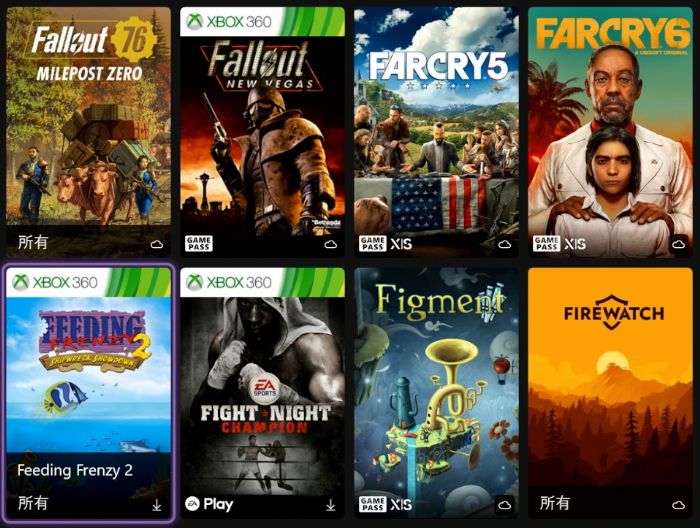
基本的に『1年』
Microsoft直属のゲームは『無期限』
EAのゲームも感覚としては『無期限』で問題無い。(EA Playの都合で適宜入れ替え自体はある)
まれにロングラン製品もある。
入れ替えの情報はおおよそ2週間前ぐらいに案内される。
間に合わない場合は「割安価格」で購入できる。
稀に復活(いちどゲームパスが切れたが再度ラインナップに加わる)場合もある。

ゲームパスの入れ替え情報は、比較的ネットで最新情報が手に入ることも多いのでTwitterなどで探してください。ハコーターズとしては扱う予定が無いのです。
「どれが遊ぶべき価値があるか」という情報も欲しいでしょうから、ある程度Xboxわかっているインフルエンサーさんをマークするのが良いと思います。(たくみしいなさん、ご協力ありがとうございます)
12.ゲーム終了したい?ホーム画面からゲームをKILLする方法について知る
遊んでいるゲームの再起動をしたいと思うこともあるかもしれない。バグだったりネットワークがうまく行かなかったり。こんな時の操作手順はしいたけ→該当のゲームにカーソルを合わせた状態→MENUボタン(スタートボタン)→サブメニューより終了だ。ちなみに全てやりつくしてさっさと消したいぜという場合は『ゲームとアドオンを管理』から『すべてアンインストール』へ進むこともできるので我慢の限界に達した時は使ってほしい。また、あわせてだが『セーブデータは削除されない』ので安心してほしい。
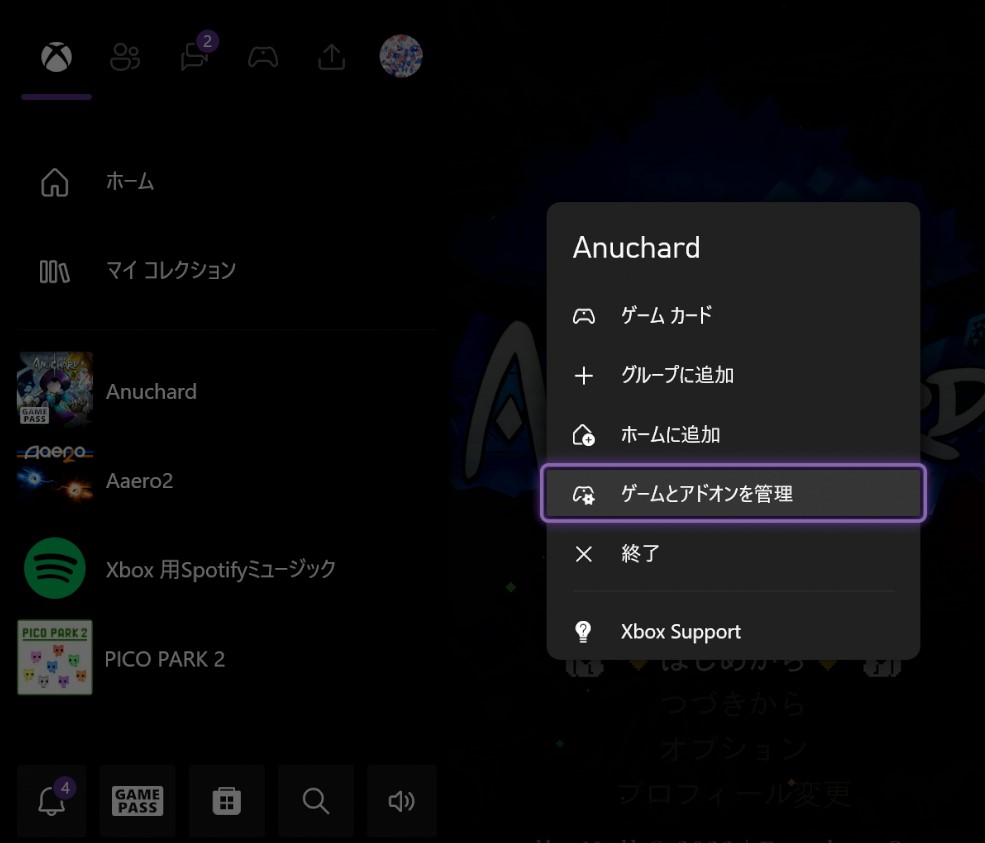
13.なんか調子が悪い?本体メンテナンスの手法『キャッシュクリア』について知る
主としてホームメニューの操作等について「重たいなあ」と思った時に改善するかもしれない方法があるので紹介したい。精密機器なのでケーブル抜いて気絶すると治ることもあるが、今回はキャッシュクリアの正確な手順を説明しよう。ゲームを遊んだりしていると余計なデータが保存されたりするのでそのデータを意図的に削除する方法の事だ。症状改善することを願っている。
Xboxの電源を切る。(しいたけ長押し→本体の電源オフ)
全てのケーブルを本体から抜き、何も接続されていない状態にする。
(ついでに掃除もする)
2分放置する。
電源ボタンを長押しする。
これでキャッシュクリアは終わっているので後は各種ケーブルを接続してXboxの電源を入れても大丈夫。
またライブラリが多い人(目安として4桁オーバー)についてはどうしても時間がかかるのでそれは諦めた方がいい(筆者の事です、HIROさん情報提供有難うございました)
14.リワードちゃんと設定した?リワードに全力で挑む方法を紹介する。
ビギナーズガイドでとにかく登録しろと言われたXbox Rewardsについてだが、とにかくリワードを稼ぎたい人向けに特設記事を作成したのでそちらを読んでほしい。